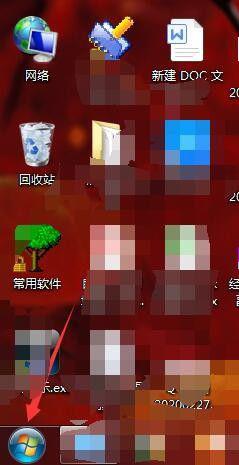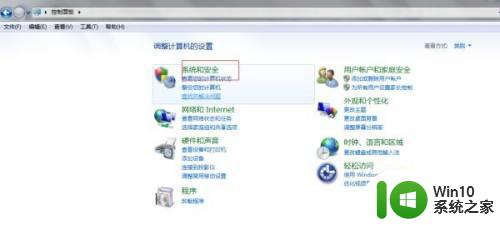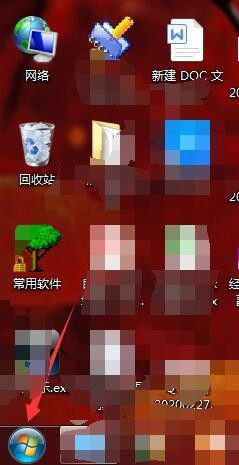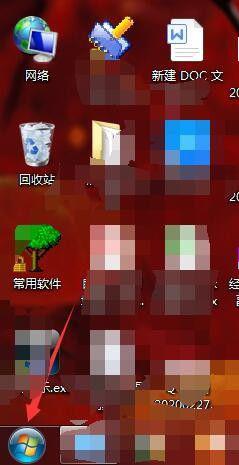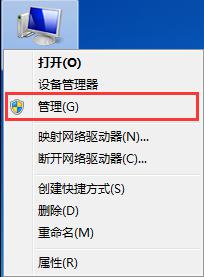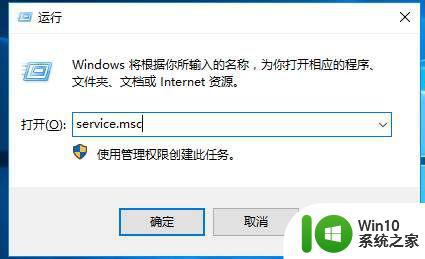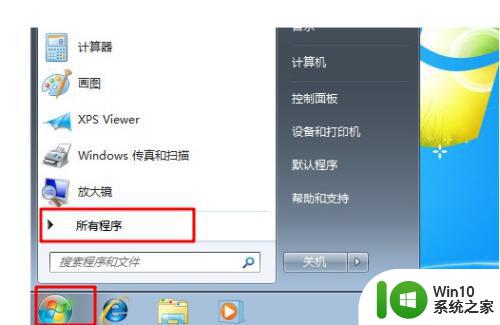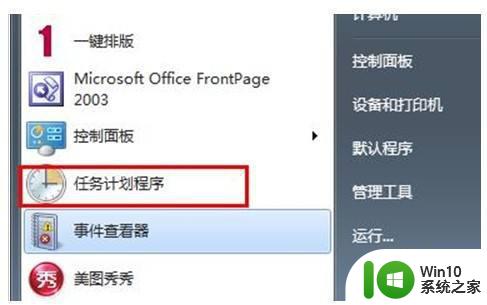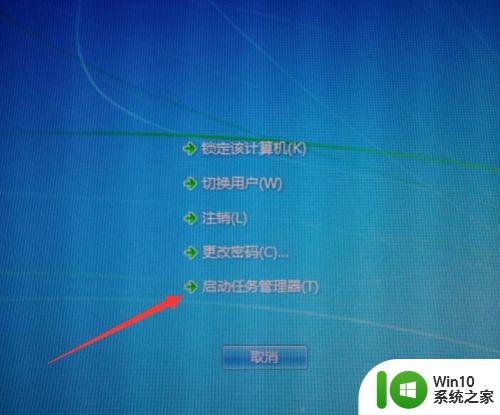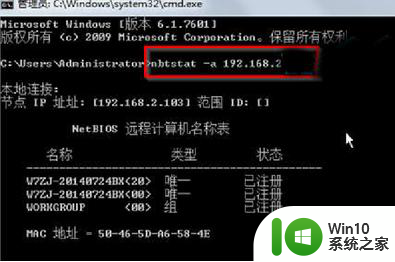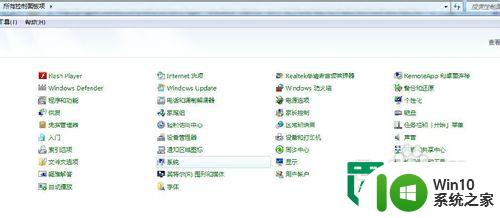查看win7电脑计划任务的方法 win7电脑计划任务在哪里查看
查看win7电脑计划任务的方法,在使用Windows 7电脑时,有时我们需要查看计划任务以了解电脑的定时执行情况,如何找到Win7电脑的计划任务呢?不用担心系统为我们提供了一种简便的方法来查看计划任务。通过这种方法,我们可以轻松地找到并了解电脑上设定的各种计划任务,以便更好地管理和优化电脑的使用。接下来就让我们一起来探索一下Win7电脑计划任务的查看方法吧!
具体方法如下:
1、首先点击桌面左下角的开始菜单,然后点击控制面板。
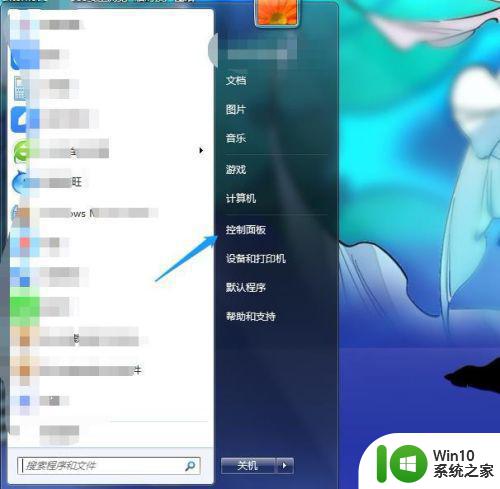
2、在控制面板窗口里,找到“系统和安全”并点击进入。
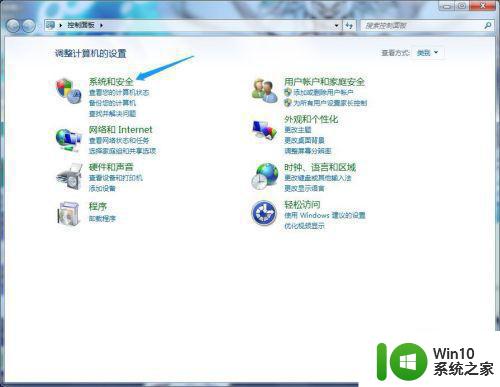
3、在“系统和安全”窗口的右下角,点击“计划任务”。
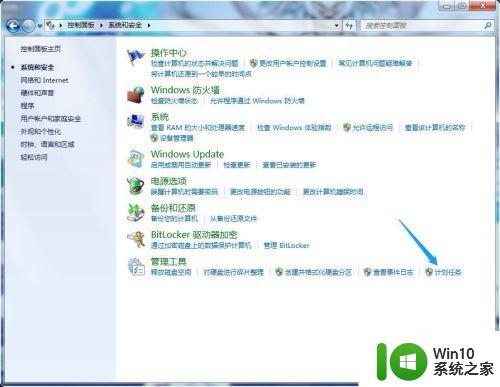
4、在“任务计划程序”的窗口界面中,双击左侧的任务计划程序库。
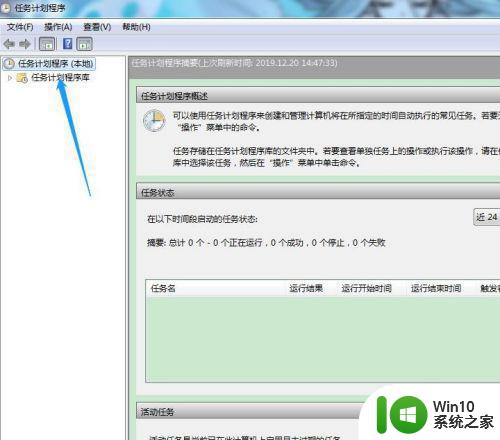
5、可以看到,任务计划分为了四大类,同时右侧列出了相关的计划任务。
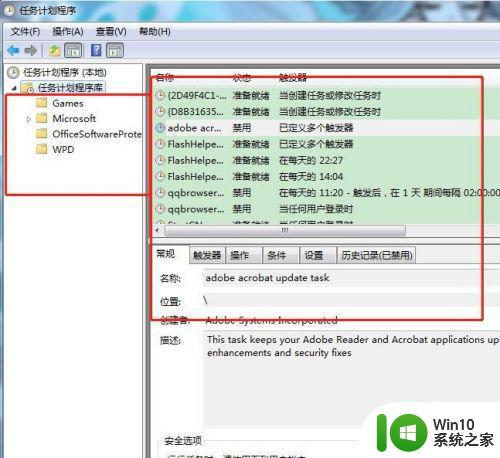
6、在这里,我们可以看到所有的计划任务,同时,如果需要删除某个计划任务,直接右键点击该任务,选择删除即可。
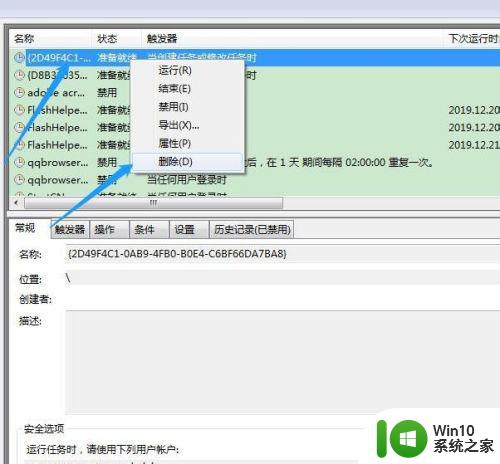
以上是查看win7电脑计划任务的全部内容,如果你遇到了同样的情况,请参考本文提供的方法进行处理,希望这篇文章能对你有所帮助。